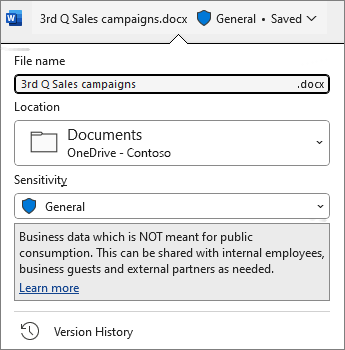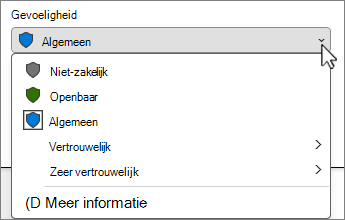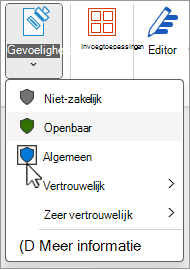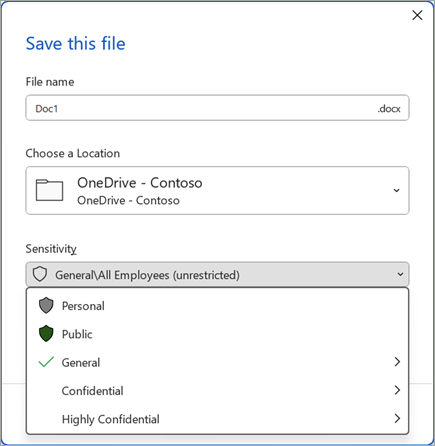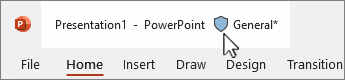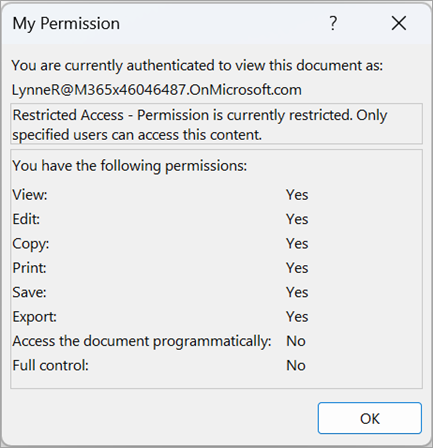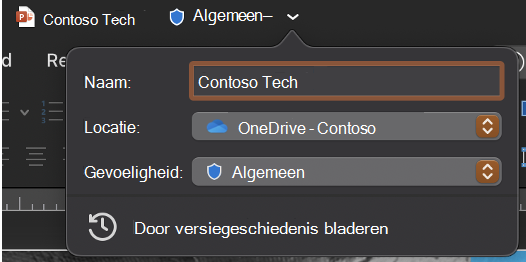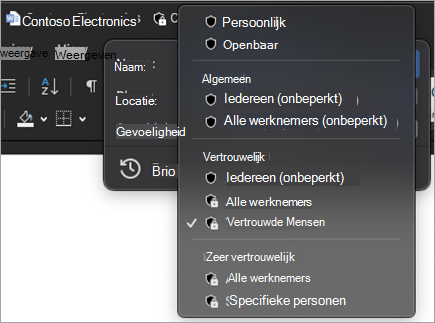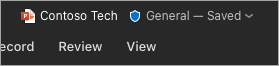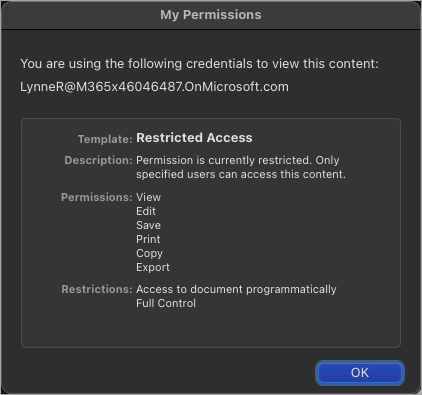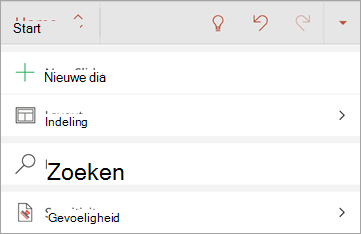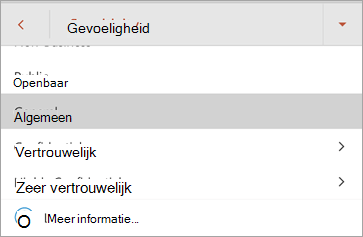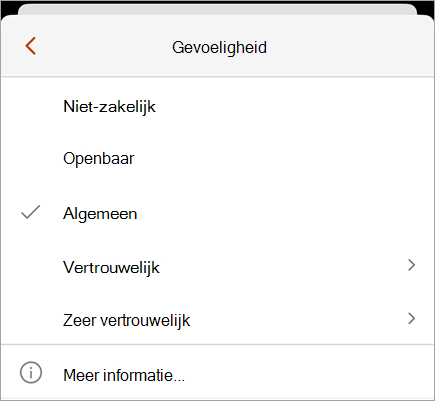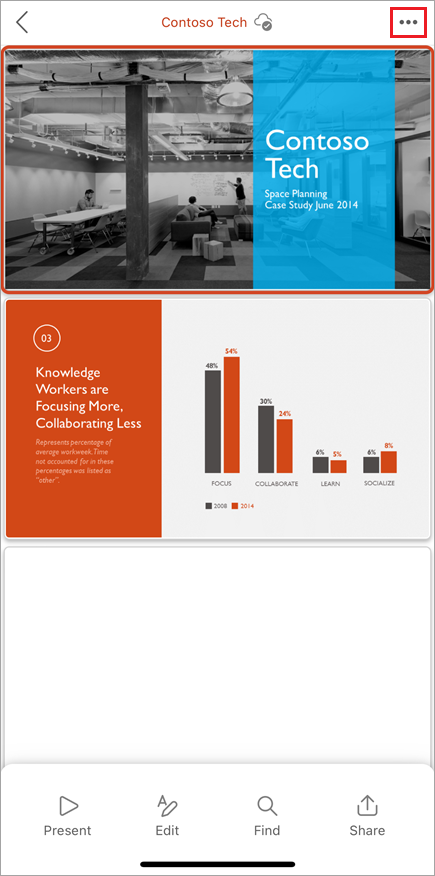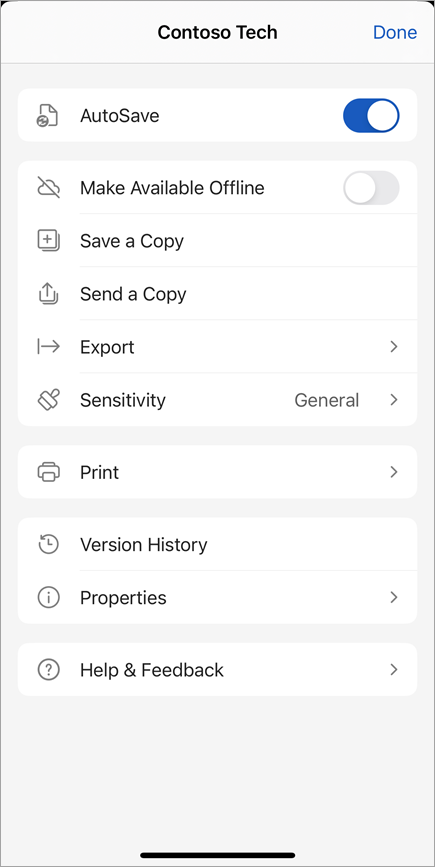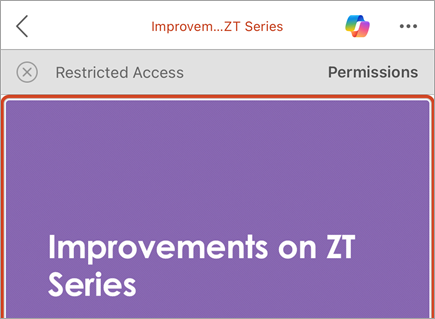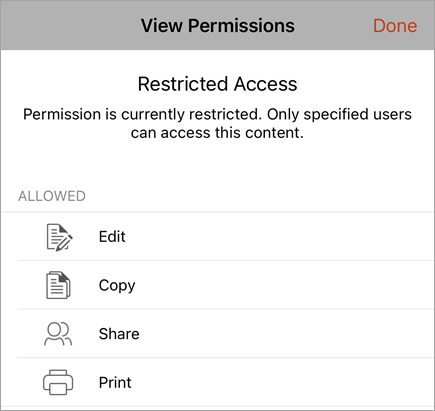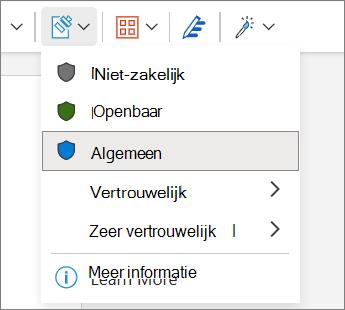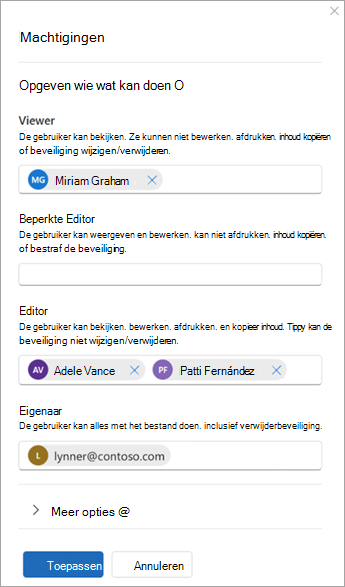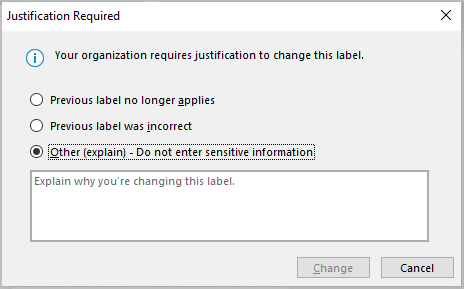Wat zijn vertrouwelijkheidslabels?
Vertrouwelijkheidslabels worden handmatig of automatisch toegepast op bestanden om ze compatibel te houden met het informatiebeveiligingsbeleid van uw organisatie. Vertrouwelijkheidslabels geven de classificatie van en kunnen beveiliging toepassen op bestanden.
Uw organisatie past de labelnamen en beschrijvingen aan. Neem contact op met de IT-afdeling van uw organisatie voor meer informatie over welk label u wilt toepassen en wanneer. Vertrouwelijkheidslabels worden gepubliceerd voor gebruikers in plaats van locaties zoals sites of postvakken, zodat u en een collega verschillende vertrouwelijkheidslabels kunnen zien die u kunt toepassen.
Notities:
-
Voor deze functie is een Microsoft 365-abonnement vereist. Zie Voor meer informatie Ondersteunt mijn versie van Office vertrouwelijkheidslabels?. Als u een beheerder bent die aan de slag wilt gaan met vertrouwelijkheidslabels, raadpleegt u Aan de slag met vertrouwelijkheidslabels.
-
Zie Mogelijkheden voor vertrouwelijkheidslabels in Word, Excel en PowerPoint voor een volledige lijst met functies en release-beschikbaarheid.
Wat gebeurt er wanneer u een vertrouwelijkheidslabel toepast?
Wanneer u een vertrouwelijkheidslabel toepast, blijft de labelinformatie behouden in uw bestand terwijl deze wordt verplaatst tussen apparaten, toepassingen en cloudservices. Het toepassen van een vertrouwelijkheidslabel kan ook leiden tot wijzigingen in uw bestand volgens de configuratie van uw organisatie, zoals:
-
Versleuteling met Information Rights Management kan worden toegepast
-
Een koptekst, voettekst of watermerk kan worden weergegeven
-
Dynamische watermerken kunnen worden weergegeven
Opmerking: Als u niet bent gemachtigd om een vertrouwelijkheidslabel te wijzigen of te verwijderen, wordt in de meeste apps een foutbericht weergegeven en wordt voorkomen dat u dit doet. In sommige apps worden vertrouwelijkheidslabels gewoon uitgeschakeld.
Niet alle apps op alle platforms ondersteunen hetzelfde gedrag, dus de exacte resultaten van het toepassen van een gevoeligheidslabel kunnen enigszins variëren. Zie Ondersteuning voor mogelijkheden voor vertrouwelijkheidslabels in apps voor meer informatie over welke mogelijkheden worden ondersteund op elk platform.
Hoe worden vertrouwelijkheidslabels toegepast?
Vertrouwelijkheidslabels kunnen handmatig of automatisch worden toegepast.
Zelf een vertrouwelijkheidslabel kiezen
Belangrijk: U kunt alleen een vertrouwelijkheidslabel toepassen als: • Uw Office-account is een werkaccount waaraan een Office 365 Enterprise E3 of Office 365 Enterprise E5 licentie is toegewezen.• Uw beheerder heeft vertrouwelijkheidslabels geconfigureerd en aan u gepubliceerd.
Op de gevoeligheidsbalk:
-
Klik op de titelbalk naast de bestandsnaam.
-
Kies het vertrouwelijkheidslabel dat van toepassing is op uw bestand.
Opmerking: U ziet
Als het bestand nog geen label bevat, geeft de gevoeligheidsbalk aan of er een is vereist of niet. Als een label is vereist, ziet u de prompt Een label selecteren. Als er geen label vereist is, wordt in de prompt gewoon Nee label weergegeven.
Zie Nieuwe gevoeligheidsbalk in Office voor Windows voor meer informatie.
Via de gevoeligheidsknop:
-
Klik op het tabblad Start en selecteer vervolgens
-
Kies het vertrouwelijkheidslabel dat van toepassing is op uw bestand.
Tips:
-
Weet u niet zeker wat een label is? Beweeg de muisaanwijzer over het label om een beschrijving te zien die uw organisatie heeft toegevoegd om dit uit te leggen.
-
Zie Vertrouwelijkheidslabels beheren in Office-apps als u een IT-professional bent die op zoek bent naar informatie over het configureren of beheren van de gevoeligheidsbalk.
Bij het opslaan van een nieuw bestand:
-
Klik op het pictogram Opslaan.
-
Kies in het dialoogvenster Opslaan het vertrouwelijkheidslabel dat van toepassing is op uw bestand.
Automatisch en aanbevolen labelen
Automatisch labelen
Als uw beheerder automatische labeling heeft ingesteld, kunnen bestanden die bepaalde soorten informatie bevatten, zoals burgerservicenummers, creditcardnummers of andere gevoelige informatie, automatisch een opgegeven label toepassen.
Als een label automatisch is toegepast, ziet u onder het Office-lint een melding die er als volgt uitziet:
Aanbevolen labeling
Op dezelfde manier kunnen beheerders aanbevolen labels instellen waarmee een opgegeven label wordt voorgesteld op basis van de gevoelige inhoud in het bestand. Als een label wordt voorgesteld, ziet u onder het Office-lint een melding die er als volgt uitziet:
Standaardlabeling
Als uw beheerder standaardlabeling heeft ingesteld, wordt automatisch het opgegeven standaardlabel toegepast op bestanden wanneer ze voor de eerste keer worden opgeslagen. Wanneer het bestand is gemaakt, maar niet is opgeslagen, of als het bestand is gemaakt voordat het standaardlabelbeleid is geïmplementeerd, ziet u in de titelbalk een indicator van welk label wordt toegepast wanneer het bestand wordt opgeslagen.
Zie Vertrouwelijkheidslabels worden automatisch toegepast of aanbevolen voor uw bestanden en e-mailberichten in Office voor meer informatie.
Een vertrouwelijkheidslabel verwijderen
Als u een vertrouwelijkheidslabel wilt verwijderen dat al op een bestand is toegepast, schakelt u de selectie uit van de gevoeligheidsbalk of het
Hoe kan ik weet welk gevoeligheidslabel momenteel wordt toegepast?
Het vertrouwelijkheidslabel van het bestand, als dat momenteel wordt toegepast, wordt weergegeven in de titelbalk.
Hoe kan ik weet welke machtigingen ik heb?
Klik op de statusbalk op het machtigingenpictogram. Het dialoogvenster Mijn machtiging wordt geopend en weergegeven welke machtigingen u hebt.
Als u het machtigingspictogram niet ziet, klikt u met de rechtermuisknop op de statusbalk en selecteert u
Als er momenteel een label met aangepaste machtigingen op het bestand is toegepast, wordt er een zakelijke balk weergegeven onder het Office-lint wanneer het bestand wordt geopend. Klik op de knop Machtigingen weergeven om het dialoogvenster Mijn machtiging te openen.
Zelf een vertrouwelijkheidslabel kiezen
Belangrijk: U kunt alleen een vertrouwelijkheidslabel toepassen als: • Uw Office-account is een werkaccount waaraan een Office 365 Enterprise E3 of Office 365 Enterprise E5 licentie is toegewezen.• Uw beheerder heeft vertrouwelijkheidslabels geconfigureerd en aan u gepubliceerd.
In de titelbalk:
-
Klik op de titelbalk naast de bestandsnaam.
-
Kies het vertrouwelijkheidslabel dat van toepassing is op uw bestand.
Tips:
-
Weet u niet zeker wat een label is? Beweeg de muisaanwijzer over het label om een beschrijving te zien die uw organisatie heeft toegevoegd om dit uit te leggen.
-
Zie Vertrouwelijkheidslabels beheren in Office-apps als u een IT-professional bent die op zoek bent naar informatie over het configureren of beheren van de gevoeligheidsbalk.
Via de gevoeligheidsknop:
-
Klik op het tabblad Start en selecteer
-
Kies het vertrouwelijkheidslabel dat van toepassing is op uw bestand.
Opmerking: U ziet
Bij het opslaan van een nieuw bestand:
-
Klik op het pictogram Opslaan.
-
Kies in het dialoogvenster Opslaan het vertrouwelijkheidslabel dat van toepassing is op uw bestand.
Automatisch en aanbevolen labelen
Automatisch labelen
Als uw beheerder automatische labeling heeft ingesteld, kunnen bestanden die bepaalde soorten informatie bevatten, zoals burgerservicenummers, creditcardnummers of andere gevoelige informatie, automatisch een opgegeven label toepassen. Als een label automatisch is toegepast, ziet u een melding onder het Office-lint.
Aanbevolen labeling
Op dezelfde manier kunnen beheerders aanbevolen labels instellen waarmee een opgegeven label wordt voorgesteld op basis van de gevoelige inhoud in het bestand. Als een label wordt voorgesteld, ziet u een melding onder het Office-lint.
Standaardlabeling
Als uw beheerder standaardlabeling heeft ingesteld, wordt op bestanden automatisch het opgegeven standaardlabel toegepast. Wanneer een nieuw bestand wordt gemaakt of wanneer een bestand is gemaakt voordat het standaardlabelbeleid is geïmplementeerd, wordt het standaardlabel toegepast wanneer het bestand de volgende keer wordt opgeslagen.
Zie Vertrouwelijkheidslabels worden automatisch toegepast of aanbevolen voor uw bestanden en e-mailberichten in Office voor meer informatie.
Een vertrouwelijkheidslabel verwijderen
Als u een vertrouwelijkheidslabel wilt verwijderen dat al op een bestand is toegepast, schakelt u de selectie uit van de titelbalk of het
Hoe kan ik weet welk gevoeligheidslabel momenteel wordt toegepast?
Het vertrouwelijkheidslabel van het bestand, als dat momenteel wordt toegepast, wordt weergegeven op de titelbalk:
Hoe kan ik weet welke machtigingen ik heb?
Klik op de statusbalk op het machtigingenpictogram. Het dialoogvenster Mijn machtiging wordt geopend en weergegeven welke machtigingen u hebt.
Als u het machtigingspictogram niet ziet, klikt u met de rechtermuisknop op de statusbalk en selecteert u Machtigingen in het menu om het toe te voegen.
Als er momenteel een label met aangepaste machtigingen op het bestand is toegepast, wordt er een zakelijke balk weergegeven onder het Office-lint wanneer het bestand wordt geopend. Klik op de knop Machtigingen weergeven om het dialoogvenster Mijn machtiging te openen.
Zelf een vertrouwelijkheidslabel kiezen
Belangrijk: U kunt alleen een vertrouwelijkheidslabel toepassen als: • Uw Office-account is een werkaccount waaraan een Office 365 Enterprise E3 of Office 365 Enterprise E5 licentie is toegewezen.• Uw beheerder heeft vertrouwelijkheidslabels geconfigureerd en aan u gepubliceerd.
-
Selecteer op een Android-tablet het tabblad Start en kies Gevoeligheid.
Op een Android-telefoon
-
Tik op het vertrouwelijkheidslabel dat van toepassing is op uw bestand.
Notities:
-
U ziet
-
Het toepassen van labels met aangepaste machtigingen wordt niet ondersteund op Android. Gebruik M365 voor Windows of Mac om een label met aangepaste machtigingen toe te passen.
Een vertrouwelijkheidslabel verwijderen
Als u een vertrouwelijkheidslabel wilt verwijderen dat al op een bestand is toegepast, schakelt u het uit in het menu Gevoeligheid op het tabblad Start . Als uw organisatie vereist dat het bestand wordt gelabeld, kunt u het label niet verwijderen.
Zelf een vertrouwelijkheidslabel kiezen
Belangrijk: U kunt alleen een vertrouwelijkheidslabel toepassen als: • Uw Office-account is een werkaccount waaraan een Office 365 Enterprise E3 of Office 365 Enterprise E5 licentie is toegewezen.• Uw beheerder heeft vertrouwelijkheidslabels geconfigureerd en aan u gepubliceerd.
Via de gevoeligheidsknop:
-
Selecteer op uw iPad het tabblad Start en kies Gevoeligheid. Selecteer op uw iPhone
-
Schuif op het tabblad Start omlaag en selecteer Gevoeligheid.
-
Kies het vertrouwelijkheidslabel dat van toepassing is op uw bestand
Notities:
-
U ziet
-
Het toepassen van labels met aangepaste machtigingen wordt niet ondersteund op Android. Gebruik M365 voor Windows of Mac om een label met aangepaste machtigingen toe te passen.
In het menu Meer opties:
-
Selecteer de drie puntjes boven aan het scherm om het menu Meer opties te openen.
-
Selecteer Gevoeligheid.
-
Kies het vertrouwelijkheidslabel dat van toepassing is op uw bestand.
Een vertrouwelijkheidslabel verwijderen
Als u een bestaand vertrouwelijkheidslabel wilt verwijderen, schakelt u het uit in het menu Gevoeligheid .U kunt een label niet verwijderen als uw organisatie labels vereist voor alle bestanden.
Hoe kan ik weet welk gevoeligheidslabel momenteel wordt toegepast?
Selecteer de drie puntjes boven aan het scherm om het menu Meer opties te openen. Het huidige vertrouwelijkheidslabel wordt hier weergegeven.
Hoe kan ik weet welke machtigingen ik heb?
U kunt uw machtigingen alleen weergeven op iPhone of iPad als het bestand is gelabeld met door de gebruiker gedefinieerde machtigingen. In dit geval wordt er een zakelijke balk weergegeven wanneer u het bestand opent.
Tik op de knop Machtigingen weergeven in de zakelijke balk om uw machtigingen weer te geven.
Zelf een vertrouwelijkheidslabel kiezen
Belangrijk: U kunt alleen een vertrouwelijkheidslabel toepassen als: • Uw Office-account is een werkaccount waaraan een Office 365 Enterprise E3 of Office 365 Enterprise E5 licentie is toegewezen.• Uw beheerder heeft vertrouwelijkheidslabels geconfigureerd en aan u gepubliceerd.
In de titelbalk:
-
Klik op de titelbalk naast de bestandsnaam.<tk afbeelding invoegen>
-
Kies het vertrouwelijkheidslabel dat van toepassing is op uw bestand.<tk afbeelding invoegen>
Via de gevoeligheidsknop:
-
Selecteer op het tabblad Start
Selecteer het vertrouwelijkheidslabel dat van toepassing is op uw bestand.
Notities:
-
U ziet
-
Het toepassen van labels met aangepaste machtigingen wordt niet ondersteund op Android. Gebruik M365 voor Windows of Mac om een label met aangepaste machtigingen toe te passen.
Automatisch en aanbevolen labelen
Automatisch labelen
Als uw beheerder automatische labeling heeft ingesteld, kunnen bestanden die bepaalde soorten informatie bevatten, zoals burgerservicenummers, creditcardnummers of andere gevoelige informatie, automatisch een opgegeven label toepassen. Als een label automatisch is toegepast, ziet u een melding onder het Office-lint.
Aanbevolen labeling
Op dezelfde manier kunnen beheerders aanbevolen labels instellen waarmee een opgegeven label wordt voorgesteld op basis van de gevoelige inhoud in het bestand. Als een label wordt voorgesteld, ziet u een melding onder het Office-lint.
Standaardlabeling
Als uw beheerder standaardlabeling heeft ingesteld, wordt op bestanden automatisch het opgegeven standaardlabel toegepast. Wanneer een nieuw bestand wordt gemaakt of wanneer een bestand is gemaakt voordat het standaardlabelbeleid is geïmplementeerd, wordt het standaardlabel toegepast wanneer het bestand de volgende keer wordt opgeslagen.
Zie Vertrouwelijkheidslabels worden automatisch toegepast of aanbevolen voor uw bestanden en e-mailberichten in Office voor meer informatie
Een vertrouwelijkheidslabel verwijderen
Als u een vertrouwelijkheidslabel wilt verwijderen dat al op een bestand is toegepast, schakelt u de selectie uit van de titelbalk of het
Hoe kan ik weet welk gevoeligheidslabel momenteel wordt toegepast?
Het vertrouwelijkheidslabelpictogram van het bestand wordt weergegeven op de titelbalk. Als u de naam en beschrijving van het vertrouwelijkheidslabel wilt zien, beweegt u de muisaanwijzer over het labelpictogram om de knoptip uit te vouwen.
Hoe kan ik weet welke machtigingen ik heb?
M365 voor het web biedt momenteel geen ondersteuning voor het weergeven van machtigingen voor vertrouwelijkheidslabels. Gebruik M365 voor Windows of Mac om te zien welke machtigingen u hebt voor het bestand.
Wat kunnen vertrouwelijkheidslabels doen?
Machtigingen toepassen die zijn gedefinieerd door uw beheerder
Het gevoeligheidslabel dat u selecteert, wordt mogelijk geleverd met vooraf gedefinieerde machtigingen die zijn geconfigureerd door uw beheerder. Wanneer u dit type label selecteert, hoeft u geen verdere stappen uit te voeren om het label toe te passen.
Aangepaste machtigingen toepassen die u hebt gekozen
Als u een vertrouwelijkheidslabel selecteert dat is geconfigureerd voor door de gebruiker gedefinieerde machtigingen, wordt u gevraagd om te selecteren wie het bestand mag lezen of wijzigen.
Inhoudsmarkeringen toepassen
Afhankelijk van de configuratie van uw organisatie kan het toepassen van een vertrouwelijkheidslabel resulteren in het invoegen van een koptekst, voettekst of watermerk in uw bestand. Deze inhoudsmarkeringen bevatten tekst die is gedefinieerd door uw beheerder.
Dynamische watermerken toepassen
Om bestandsinhoud verder te beveiligen, kan uw organisatie een vertrouwelijkheidslabel configureren om dynamische watermerken toe te passen op een bestand. Deze watermerken bevatten details met betrekking tot de persoon die het bestand bekijkt. Omdat dit een instelling is die is geconfigureerd door uw organisatie, kunt u de watermerken niet verwijderen of wijzigen.
Bestandstoegang bijhouden en intrekken
In Windows kunt u de toegang tot beveiligde, lokale bestanden bijhouden en intrekken via de Microsoft Compliance-portal.
Zie voor meer informatie: Toegang tot uw bestanden bijhouden en intrekken
Hoe worden vertrouwelijkheidslabels afgedwongen?
Verplicht labelen
Uw beheerder kan verplicht labelen instellen, waarbij gebruikers een label moeten toepassen op hun bestanden. Wanneer u een niet-gelabeld bestand opent of opslaat, wordt u gevraagd een vertrouwelijkheidslabel te selecteren voordat u doorgaat.
Wanneer verplicht labelen van kracht is, kunt u het vertrouwelijkheidslabel van een bestand niet verwijderen, maar u kunt een bestaand label wijzigen. Wanneer u wordt gevraagd een vertrouwelijkheidslabel toe te voegen bij het openen van een niet-gelabeld bestand, kunt u ervoor kiezen om het bestand te openen in de modus Alleen-lezen in plaats van een label te selecteren.
Opmerking: Wanneer verplicht labelen van kracht is, is de optie afdrukken naar PDF niet beschikbaar voor bestanden die zijn gelabeld of versleuteld.
Reden downgraden
Uw organisatie kan een beleid hebben dat vereist dat u een reden opgeeft voordat u een vertrouwelijkheidslabel wijzigt van een hogere gevoeligheid naar een lagere gevoeligheid. Wanneer downgrade-reden is ingeschakeld, wordt u mogelijk gevraagd een reden te kiezen of uw eigen reden op te geven wanneer u een minder gevoelig label selecteert.
Opmerking: U wordt na het openen van een document slechts één keer gevraagd om wijzigingen te rechtvaardigen. Na het uitvullen van de eerste keer is voor volgende wijzigingen geen reden meer vereist, tenzij het bestand wordt gesloten en opnieuw wordt geopend.
Zie ook
Bekende problemen wanneer u gevoeligheidslabels op uw Office-bestanden toepast
Voor beheerders: meer informatie over vertrouwelijkheidslabels
Voor beheerders: Vertrouwelijkheidslabels beheren in Office-apps